如何为 Google 购物生成 WooCommerce 产品提要?
已发表: 2022-12-26WooCommerce 一直是目前最受欢迎的电子商务平台之一。 它使您可以轻松地设置在线商店并向客户销售产品。 但让我们接受这样一个事实,即人们对网上购物的偏好已经发生了巨大变化。
由于市场上有很多选择和替代品,您的客户很难找到您。 为了避免这个麻烦,您需要做的是为 WooCommerce 设置 Google 购物。
Google 是最受欢迎的搜索引擎,人们可以在其中寻找产品和服务。 充分利用 Google 购物的潜力来宣传您的产品并增加商店网站的销售额。
您可以使用 WooCommerce 产品提要轻松地将您的商店产品与 Google 购物集成。 在本文中,我们将解释如何为 Google 购物生成 WooCommerce 产品提要。
WooCommerce 产品提要是一个包含有组织的产品和属性列表的文件,其中包含某些产品信息,用于与流行的销售渠道(如 Google 购物和 Facebook 商务管理)集成。 您可以使用 Google Merchant Center 上传 WooCommerce 产品 Feed 来宣传您的商店产品。
现在我们已经解决了这个问题,让我们开始吧。
为 Google 购物设置 WooCommerce 产品提要的好处
为 Google 购物设置 WooCommerce 产品提要有不同的销售和营销优势。
增加产品页面的访问量:
当您在 Google 购物上宣传您的商店产品时,它可以帮助您吸引更多眼球到您的产品页面。 人们在 Google 上搜索产品,因此在 Google 购物上推广 WooCommerce 产品可以帮助您的客户找到您的产品。 这可以增加您商店网站的平均流量。
投放 Google Ads 广告系列:
Google 通过 Google Ads 提供了一套分析工具和广告平台。 使用 Google Merchant Center 推广您的商店产品还可以帮助您利用 Google Ads 设置来为您的商店网站投放广告活动。
提高商店转化率:
通过 Google 购物访问您的产品页面的人更有可能进行购买,因为他们对您的产品表现出了兴趣。 因此,转化的机会增加了。
接触更广泛的受众:
您可以使用 Google 购物让您的 WooCommerce 商店产品覆盖更广泛的受众。 它使您能够让更多人和更多潜在客户看到您的产品。
数据分析与洞察:
获取您的 WooCommerce 产品的详细分析,以了解您的商店产品的表现如何。 使用 Google Analytics(分析)根据切实可行的见解为营销活动做出明智的决策。
上面列出的是为 Google 购物设置 WooCommerce 产品提要的一些主要好处。 现在让我们看看如何生成 WooCommerce 产品提要。
如何为 Google 购物生成 WooCommerce 产品提要?
我们将使用 WebToffee WooCommerce 产品提要插件为 Google 购物生成 WooCommerce 产品提要。
先决条件:
购买插件后,从 WebToffee 网站的“我的帐户”部分下载插件文件。
转到Plugins > Add New ,然后上传插件文件。
安装并激活插件。
如果您在安装插件时需要帮助——请参阅本文。
现在按照以下步骤生成 WooCommerce 产品提要。
第 1 步:为 Google Shop 创建一个新的 Feed
导航到WebToffee 产品提要>创建新提要。
- 输入产品 Feed 文件的文件名。
- 从下拉框中,为要生成的提要选择目标国家/地区。
- 选择Google Shop作为销售渠道。
- 现在,选择一个自动提要刷新间隔以自动更新和刷新 Google 购物的提要。
- 选择要从 Feed 中排除的任何类别。 您可以在此处选择多个类别。
- 如果您想要专门包含任何类别,请在仅包含特定类别字段中选择所需的类别。
- 现在,您可以通过将任何特定产品添加到排除产品选项来从 Feed 中排除它们。
- 启用排除缺货产品复选框以从 Feed 中排除缺货产品。
- 对于有变体的产品,仅通过启用仅包括默认产品变体复选框来提供默认变体。
- 然后你有基于产品类型的过滤器。 通过在“产品类型”选项中选择它们来包括任何特定的产品类型。
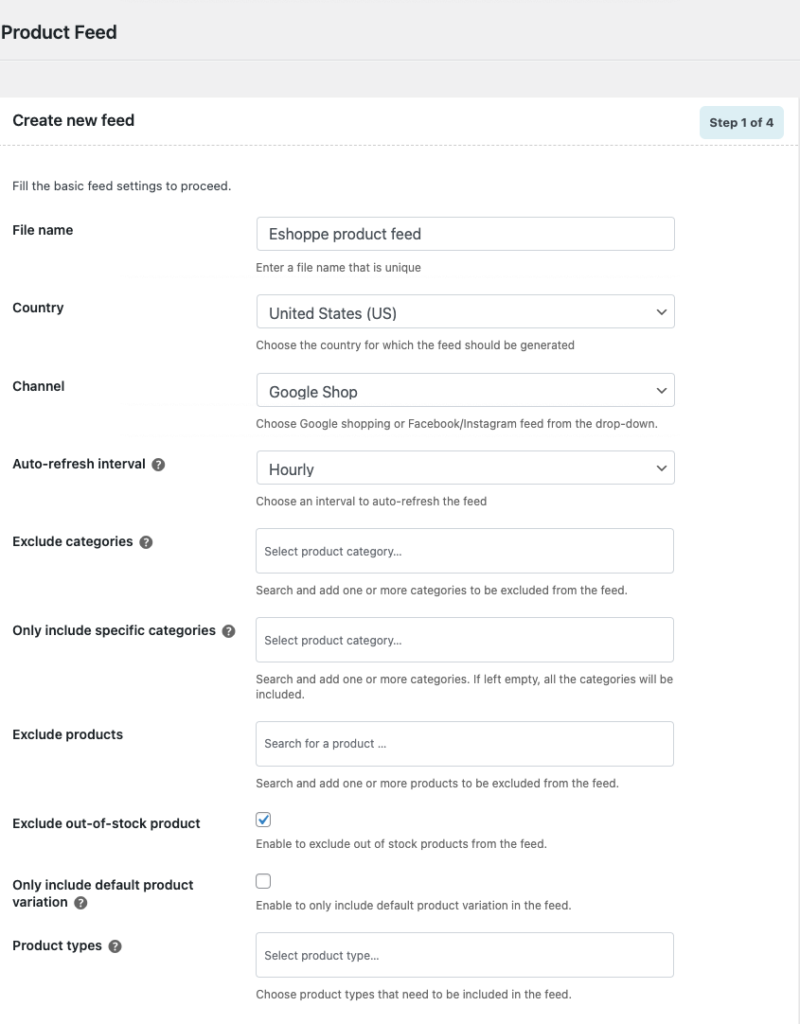
现在继续下一步。
第 2 步:Feed 的映射属性
在这里,您可以选择将产品提要的属性映射到 WooCommerce 字段。
默认情况下,该插件会为您完成这项工作,但如果您需要自定义属性,您可以添加任何其他字段,如品牌、GTIN、MPN 等。
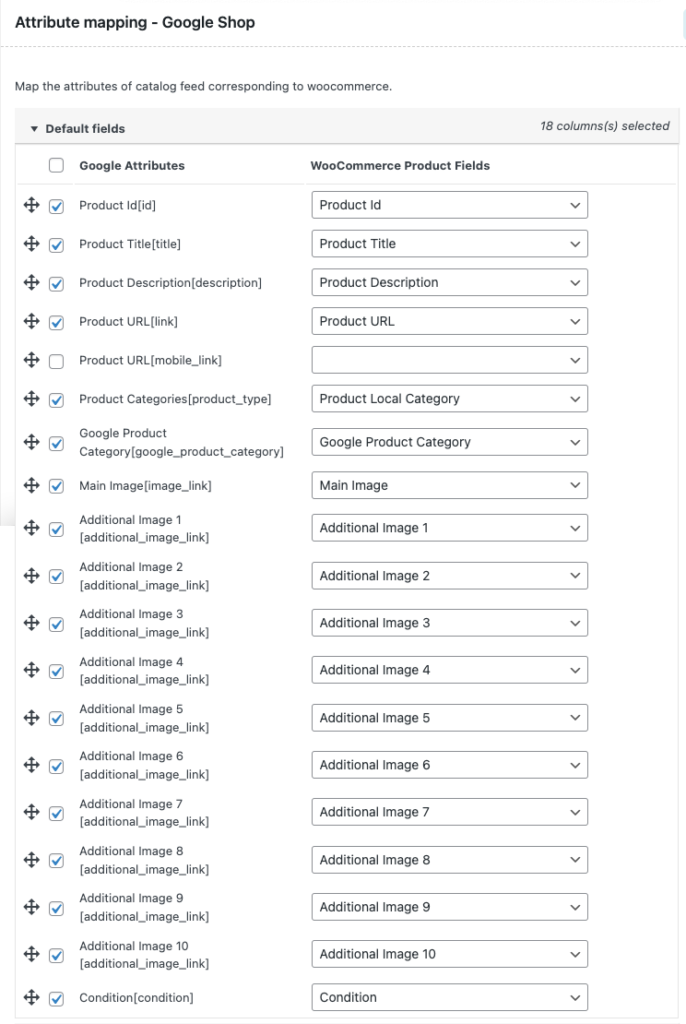
让我们使用默认选项并继续下一步。
第 3 步:使用 Google 类别映射类别
Google 商店有一些产品的默认类别。 在这里,您必须将商店中定义的类别映射到 Google 类别。 从给定的一组预定义类别中选择类别。
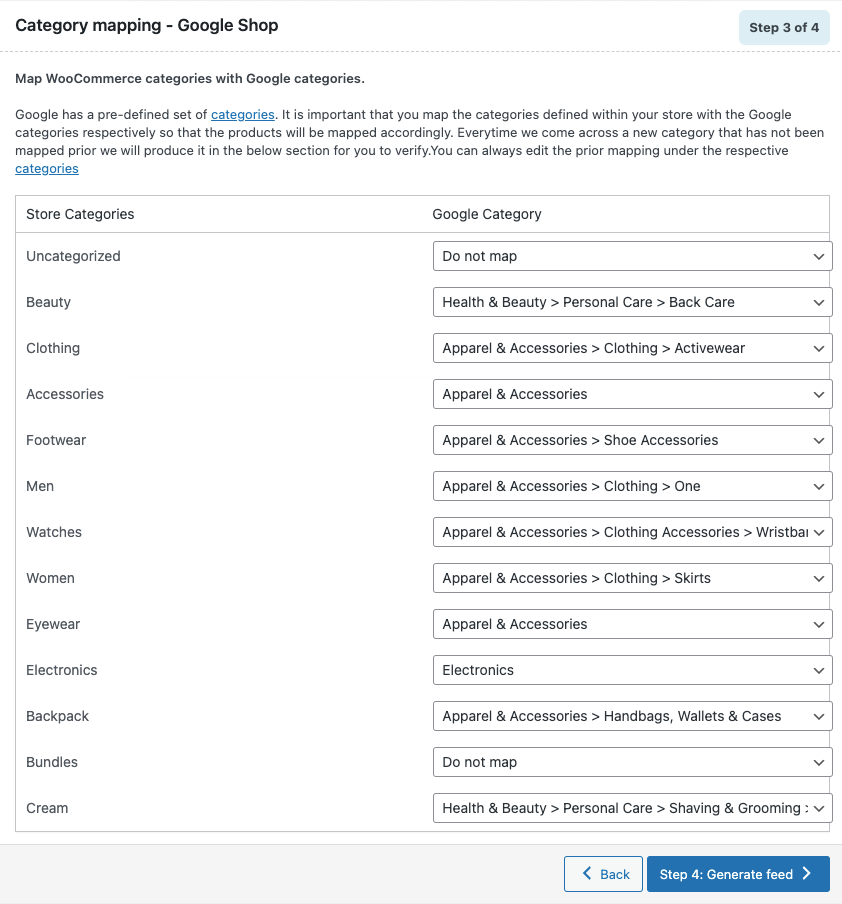
然后进行下一步。
第 4 步:为 Google 商店生成提要
这是为 Google 商店生成提要的最后一步。
输入生成提要的批次计数。
然后选择一个分隔符来区分 CSV 文件中的列。
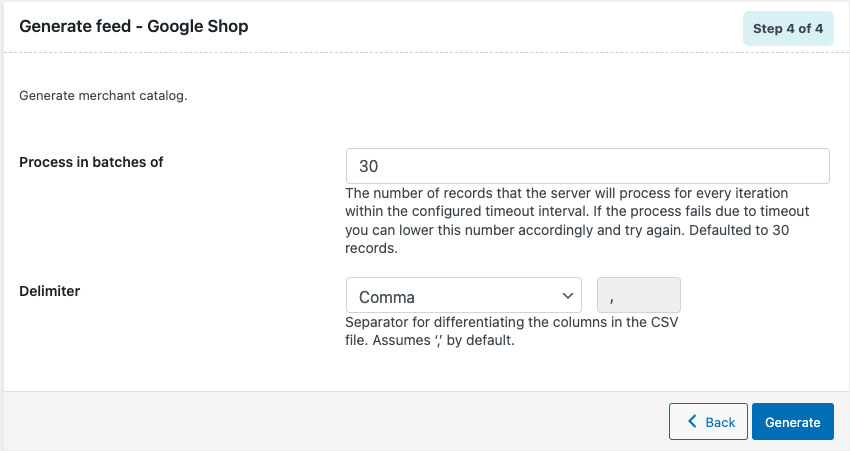
现在单击生成以生成提要。
完成后,您会看到一条弹出消息,提示文件已准备好下载!

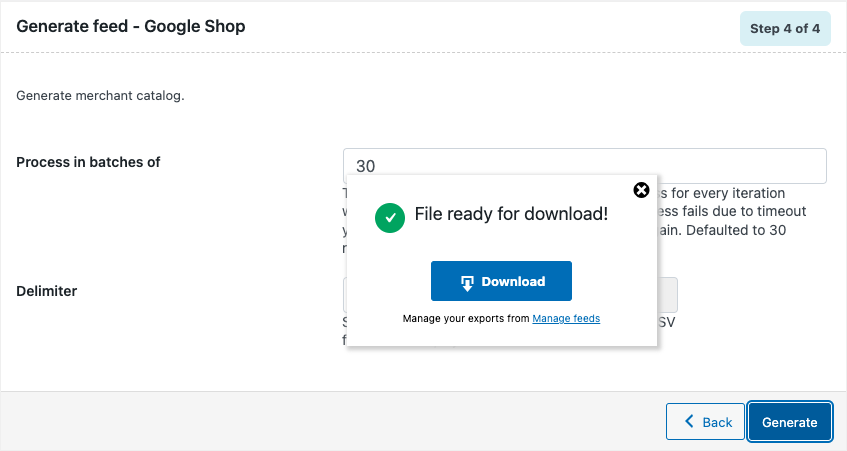
单击“下载”按钮下载文件。
第 5 步:管理 WooCommerce 产品提要
转到WebToffee 产品提要>管理提要。
从这里您可以管理所有生成的 WooCommerce 产品提要。
您可以复制、编辑或删除提要并查看提要的详细日志。
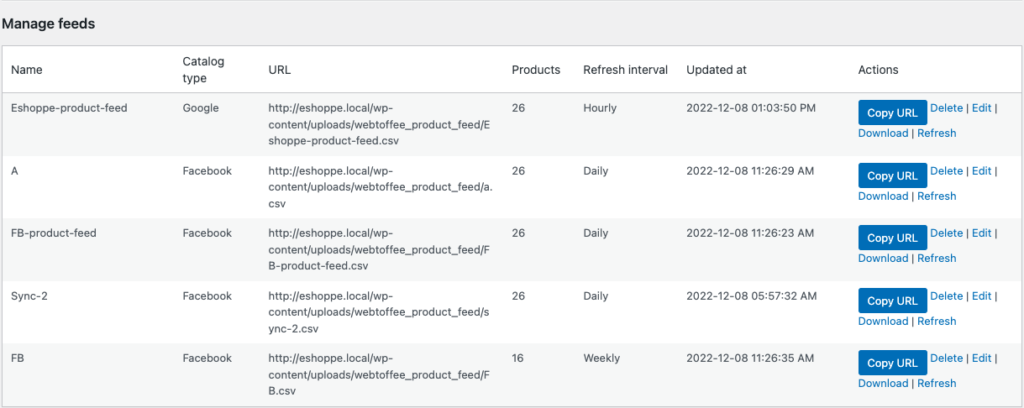
如何使用 WooCommerce 产品提要设置 Google 购物?
现在让我们看看如何使用 WooCommerce 产品提要将 WooCommerce 产品集成到 Google Shops 中。
我们希望您已经设置了您的 Google 商务帐户和 Google Merchant Center。
如果没有,请从此处设置 Google Business 和 Google Merchant Center。
第 1 步:登录 Google Merchant Center
使用您的 Google 商务帐户登录 Google Merchant Center。
在主页上,转到左侧边栏菜单中的“产品”选项卡。
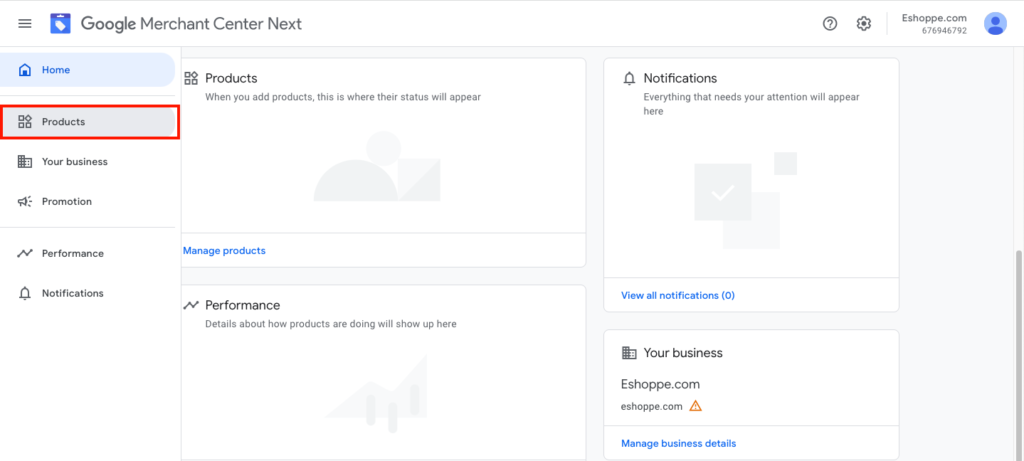
第 2 步:将产品添加到 Google 商店
单击添加产品按钮。
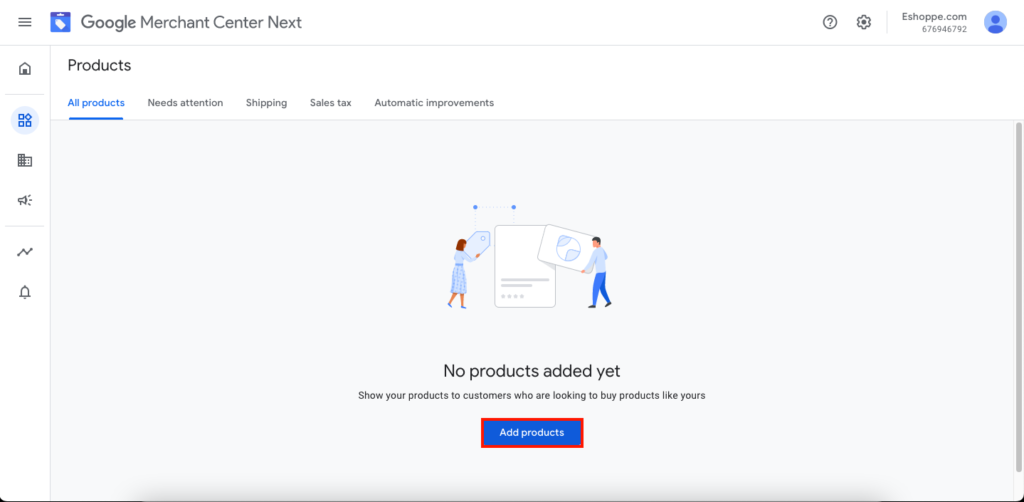
第 3 步:选择添加产品的方式
从此页面(如下所示)选择从您的文件选项添加产品。
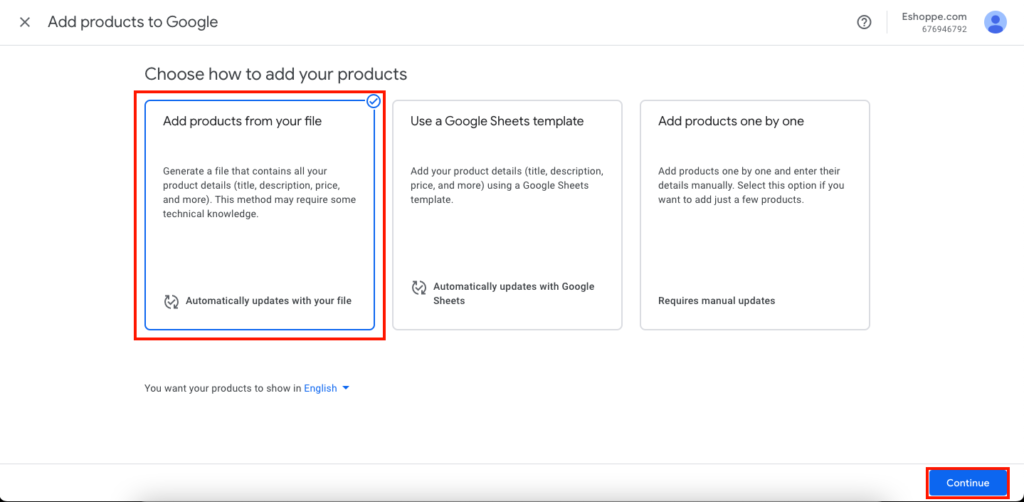
然后,单击“继续”按钮。
第 4 步:上传您的产品 Feed 文件
您可以上传生成的产品 Feed 文件或将 URL 粘贴到此处。
从 WordPress 仪表板上的WebToffee 产品提要设置转到管理提要菜单。
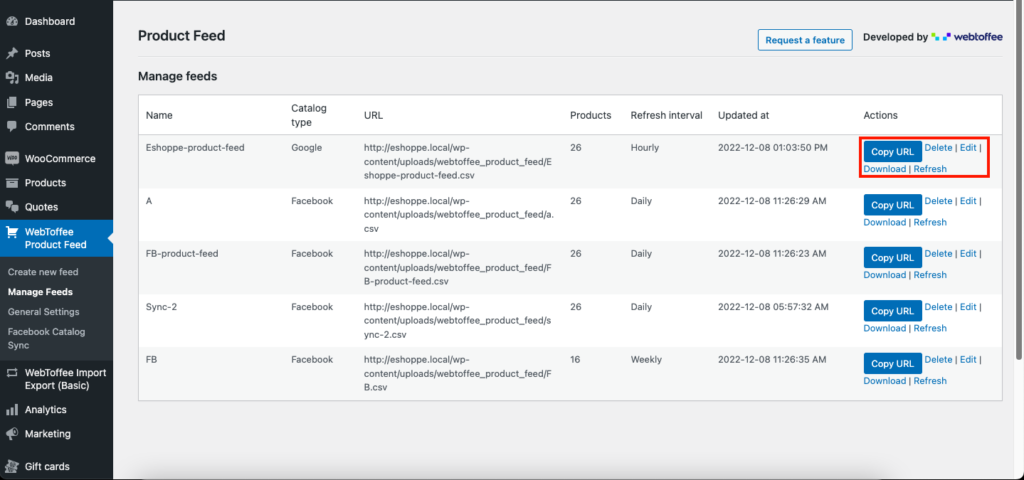
从此处复制提要 URL 或下载文件。
现在,返回 Google Merchant Center,并在此处上传 Feed 文件。
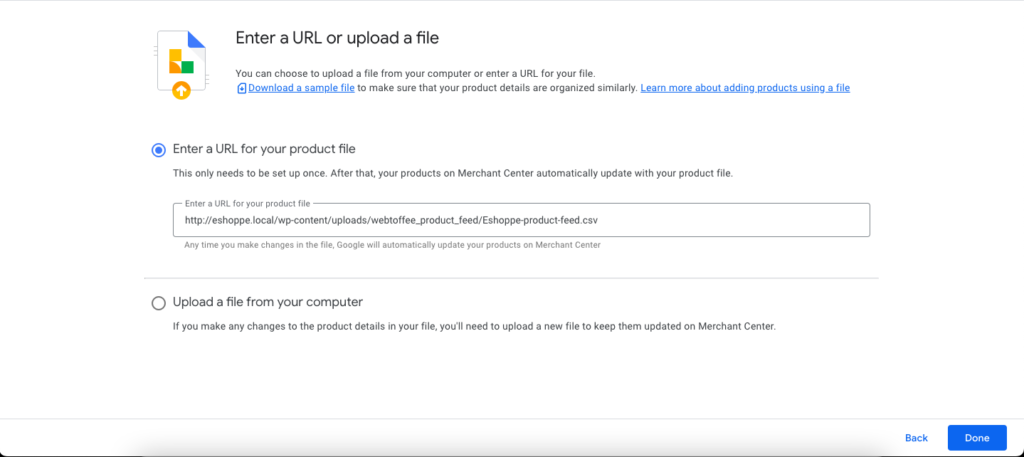
单击“完成”按钮继续。
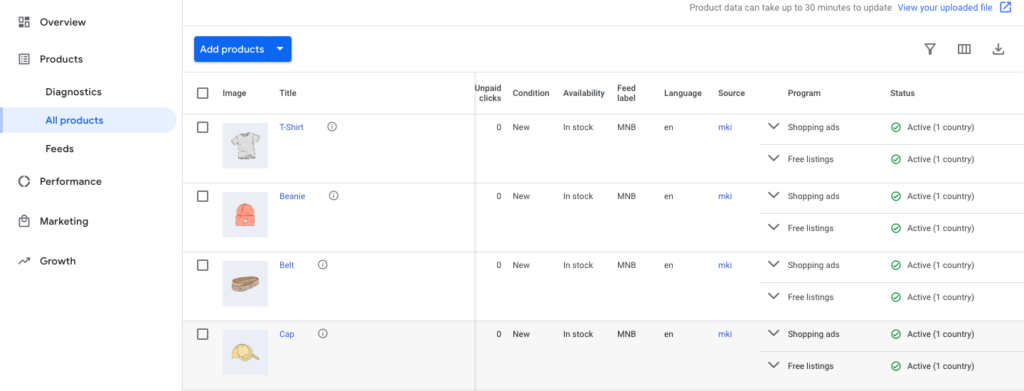
如您所见,现在您的商店产品已与 Google 购物同步。
WooCommerce 产品提要插件的主要功能
现在让我们看看我们在本文中使用的 WooCommerce 产品提要插件的一些主要功能。
- 为 Facebook 和 Google 商店创建 WooCommerce 产品提要。
- 使用目录管理器将 WooCommerce 产品与 Facebook 同步。
- 向 WooCommerce 产品编辑页面添加其他字段。
- 用于同步和提要方法的高级产品过滤选项。
- 自动提要更新的刷新间隔更短。
- 高级属性映射和类别映射选项。
- 管理所有生成的提要和同步过程。
- WPML 的多语言和多货币支持。
您还可以试用具有基本功能的此 WordPress 产品提要插件的免费版本。 要了解如何为 WooCommerce 设置 Facebook 目录,请参阅本文。
结论
由于网上商店的竞争越来越激烈,您应该领先一步。 采用不同的销售技巧和营销策略来促进您商店网站上的销售。
在 Google 购物和 Facebook 商务管理等热门销售渠道上推广 WooCommerce 产品可以帮助您提高产品的知名度。 您可以扩大品牌的影响范围并接触到数以千计的潜在客户。
本文的目的是帮助您为 Google 购物生成 WooCommerce 产品提要。 如果您觉得本文有帮助,请在评论中分享您的宝贵反馈。
